In Linux, se hai bisogno di terminare un processo (per qualsiasi motivo) tramite la riga di comando, puoi usare il comando kill, che richiede di passare come input l'ID del processo che stai cercando di terminare. Ma lo sapevi che esiste anche un modo per terminare i processi senza specificarne i PID?
Sì, c'è uno strumento chiamato pkill - questo ti permette di farlo. In questo articolo, discuteremo le basi di questo comando usando alcuni esempi di facile comprensione. Ma prima di farlo, vale la pena ricordare che tutti gli esempi qui presenti sono stati testati su una macchina Ubuntu 18.04 LTS e Debian 10.
Comando Linux pkill
Il comando pkill in Linux è fondamentalmente un modo più semplice per terminare i processi. Di seguito è riportata la sua sintassi:
pkill [options] pattern
Ed ecco cosa dice la pagina man su questo strumento:
pkill - signal processes based on name and other attributes
Di seguito sono riportati alcuni esempi in stile domande e risposte che dovrebbero darti un'idea sempre migliore di come funziona il comando pkill.
Q1. Come usare il comando pkill?
L'utilizzo di base è piuttosto semplice:tutto ciò che devi fare è eseguire 'pkill' con il nome del processo come input.
Ad esempio, se stai cercando di terminare il processo 'gedit', puoi farlo usando pkill nel modo seguente:
pkill gedit
Questo è tutto. Vedrai che il processo gedit (se in esecuzione) verrà interrotto all'esecuzione del comando sopra menzionato.
Q2. Come fare in modo che pkill invii un segnale diverso?
Come già accennato all'inizio di questo articolo, il comando pkill invia sostanzialmente un segnale al processo. Per impostazione predefinita, è il segnale SIGTERM che viene inviato, ma se lo desideri, puoi modificare il segnale utilizzando l'opzione della riga di comando --signal.
Ad esempio:
pkill --signal SIGKILL gedit T3. Come uccidere i processi in base alla riga di comando completa?
Per impostazione predefinita, il nome di input (modello) viene confrontato con il nome del processo. Tuttavia, se lo desideri, puoi invece fare in modo che pkill corrisponda alla riga di comando completa. Questo può essere fatto usando l'opzione della riga di comando -f.
Ad esempio, diciamo che ci sono due comandi ping in esecuzione sul mio sistema. Di seguito è riportato un estratto tratto dall'output del comando ps:
...
root 19253 0.0 0.1 9180 2916 pts/1 S+ 19:24 0:00 ping google.com
root 19331 0.0 0.1 9180 2912 pts/2 S+ 19:25 0:00 ping howtoforge.com
...
Ora, supponiamo che il requisito sia di uccidere solo il comando 'ping google.com' usando pkill.
Se usi pkill nel modo seguente:
pkill ping
quindi entrambi i comandi verranno uccisi. Quindi, per evitarlo, possiamo usare l'opzione della riga di comando -f. Ecco come può essere utilizzato:
pkill -f "ping google.com"
Ho eseguito il comando nella prima finestra del terminale:
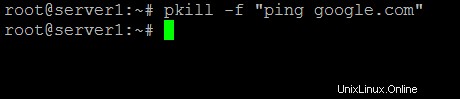
Risultato nella seconda finestra del terminale in cui era in esecuzione il processo ping:
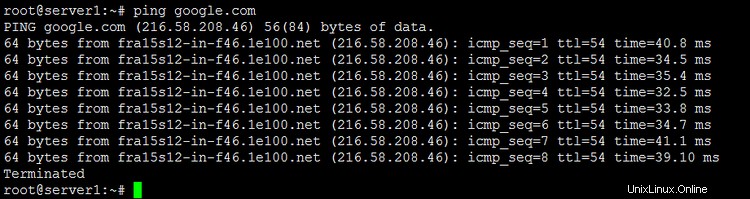
Quindi, quando il comando di cui sopra è stato eseguito, solo il comando menzionato come input è stato terminato.
Q4. Come rendere pkill insensibile alle maiuscole?
Per impostazione predefinita, il comando pkill fa distinzione tra maiuscole e minuscole, il che significa che tratta i nomi in maiuscolo e in minuscolo in modo diverso. Tuttavia, se lo desideri, puoi forzare pkill a non distinguere tra maiuscole e minuscole, cosa che puoi fare usando l'opzione della riga di comando -i.
pkill -i [process-name]
Q5. Come fare in modo che syslog rilegga il suo file di configurazione usando pkill?
È possibile utilizzare il comando pkill nel modo seguente per ottenere ciò:
pkill -HUP syslogd
Conclusione
Quindi pkill è un comando estremamente utile quando si tratta di uccidere i processi. Abbiamo già discusso alcune delle opzioni della riga di comando fornite da questo comando. Una volta che hai finito di esercitarti, puoi saperne di più sul comando andando alla sua pagina man.